|
Summertime

(Résultat réduit)
Cliquer sur le tag pour visualiser le résultat original..
**********
Ce tutoriel est
une traduction d'une création originale de Daty dont j'ai obtenu la permission pour
la traduire.
Vous trouverez le tutoriel original ici.
Pour visiter son site, cliquez ici
Thank you Daty to given me the permission to translate your
tutorial.
Il est strictement interdit de reproduire ce tutoriel et cette
traduction sans la
permission de l'auteur.
**********
La création originale a été réalisée
avec PSP9
La création de cette traduction a été réalisée avec PSPX.
Vous aurez besoin pour faire ce tutoriel
Filtres
* CPK
Design
* FM
Tile Tools
* Graphic
Plus
Pour télécharger ce filtre, cliquez ici
Installer le filtre dans le répertoire Plugins de votre choix
Matériel
* Tubes et dégradé.
Placer le matériel dans les répertoires de votre choix.
** Les calques de
certains tubes sont invisibles afin
de réduire le poids du fichier Matériel.
Les rendre visible à l'ouverture du tube. **
Il
est strictement interdit d'enlever
la signature, de renommer les tubes ou de redistribuer les tubes
sans l'autorisation écrite des créateurs de ces tubes.
Merci de respecter leurs conditions d'utilisations.
**********
Télécharger le matériel
ici
**********
Sauvegardez souvent !
Vous êtes prêts ? Alors allons-y !
**********
Préparation.
Ouvrir les tubes.
À l'aide de la touche Shift et la lettre D de votre clavier,
faire une copie des tubes.
Fermer les originaux
**********
Étape 1.
Ouvrir une nouvelle image 500 x 400, fond transparent.
Palette Styles et Textures.
Choisir une couleur pour le Premier plan
et une couleur pour l'Arrière-plan.
Ouvrir la fenêtre de configuration de la couleur Premier plan.
Onglet Dégradé.
Repérer le dégradé Summer
Style Halo - Répétitions à 0 - Inverser décoché.
Horizontal et vertical à 50.
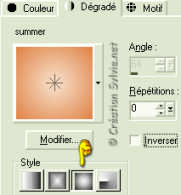
Outil Pot de peinture.
Appliquer le dégradé dans la nouvelle image.
Étape 2.
Effets - Effets de distorsion - Vague.
1 ~ 15
20 ~ 60
Répétition coché.
Effets - Modules externes - CPK Design - Puzzler
169.
Calques - Dupliquer.
Placer la copie comme ceci :

Palette des calques.
Changer le mode Mélange à Recouvrement.
Calques - Fusionner - Fusionner les calques visibles.
Étape 3.
Calques - Nouveau calque raster.
Palette Styles et Textures.
Ouvrir la fenêtre de configuration du dégradé.
Style Linéaire - Angle à 140 ~ Répétitions à 3 - Inverser
coché.
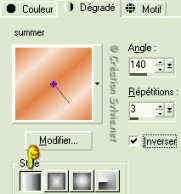
Outil Pot de peinture.
Appliquer ce dégradé dans le nouveau calque.
Effets - Effets de distorsion - Vague.
1 ~ 15
20 ~ 60
Répétition coché.
Effets - Effets de distorsion - Torsion.
Degrés à 350.
Répéter une autre fois et changer le degré à 50.
Étape 4.
Redimensionner le calque à 150%.
Vous assurez que Redimensionner tous les calques est décoché.
Palette des calques.
Réduire l'opacité à 54.
Vous devriez avoir ceci :

Étape 5.
Outil Forme - Ellipse.
Largeur à 17.
Palette Styles et Textures.
Rendre invisible la couleur Arrière-plan.
Dessiner un cercle comme ceci :
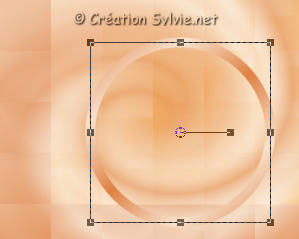
Afficher la règle.
Vous référez également à la barre d'état dans le bas de la
fenêtre.
Point de départ = 150 en haut - 70 à gauche

Point d'arrêt = 450 en haut - 370 à gauche - .

Effets - Effets 3D - Biseautage intérieur.
Biseau #2 ~ 8 ~ 14 ~ 5 ~ -30 ~ 14 ~ 315 ~ 37 ~ 68, couleur
blanche.
Outil Gomme à effacer.
Effacer délicatement le bas du cercle.
Comme ceci :

Étape 6.
Aller au tube des cygnes.
Image - Miroir.
Édition - Copier.
Retourner à votre tag.
Édition - Coller comme nouveau calque.
Placer le tube comme ceci :

Réglage - Teinte et saturation - Coloriser.
Teinte à 18 - Saturation à 156.
Étape 7.
Calques - Agencer - Déplacer vers le bas.
Le calque de votre anneau se trouvera au dessus du calque des
cygnes.

Étape 8.
Outil Gomme à effacer.
Effacer délicatement les côtés et le haut de l'image.
Palette des calques.
Activer le calque Raster2.
Calques - Fusionner - Fusionner le calque de dessous.
Déplacer le calque un peu vers la droite.
Vous devriez avoir ceci :

Étape 9.
Aller au tube kristall.
Édition - Copier.
Retourner à votre tag.
Édition - Coller comme nouveau calque.
Réglage - Flou - Flou radical.
Configuration suivante :
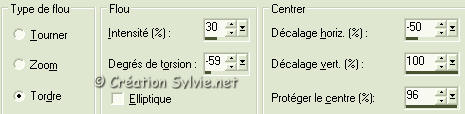
Attention.
Cette fonction n'existe pas dans PSP8.
Faites ceci :
Effets - Effets de distorsion - Vent.
Vers la gauche coché - Vent à 100
Placer le tube comme ceci:

Étape 10.
Aller au tube Ranke.
Édition - Copier.
Retourner à votre tag.
Édition - Coller comme nouveau calque.
Redimensionner le tube à 55%.
Vous assurez que Redimensionner tous les calques est décoché.
Image - Rotation - Rotation libre.
Droite coché - 90 degrés cochés.
Ne rien cocher dans le bas de la fenêtre.
Placer le tube comme ceci :

Effets - Modules externes - FM Tile Tools - Blend Emboss.
Configuration standard.
Étape 11.
Palette des calques.
Activer le calque Raster 2.
Aller au tube Kylie_Minogue_White
Édition - Copier.
Retourner à votre tag.
Édition - Coller comme nouveau calque
Placer le tube comme ceci :

Calques - Dupliquer.
Calques - Fusionner - Tous aplatir.
Étape 12.
Image - Ajouter des bordures - Taille à 15 pixels - Symétrique
coché.
Couleur #814218
Outil Baguette magique - Tolérance à 0 - Anticrénelage décoché.
Sélectionner la bordure.
Effets - Modules externes - Graphic Plus - Cross Shadow.
Configuration standard.
Sélections - Inverser.
Étape 13.
Calques - Nouveau calque raster.
Effets - Effets 3D - Découpe.
0 ~ 0 ~ 50 ~ 30.00
Couleur de l'ombre à noire.
Sélections - Désélectionner tout
Étape 14.
Aller au tube du coin.
Édition - Copier.
Retourner à votre tag.
Édition - Coller comme nouveau calque.
Réglage - Teinte et saturation - Coloriser.
Teinte à 18 - Saturation à 156.
Placer le tube Coin dans le coin supérieur gauche de votre tag.
Calques - Dupliquer.
Image - Miroir.
Image - Renverser.
Voilà ! Votre tag est terminé.
Il ne vous reste plus qu'à le signer, à le redimensionner si
nécessaire et à l'enregistrer en format JPG, compression à
25..
J'espère que vous avez aimez faire ce tutoriel. :)

Retour
aux traductions de Daty
Retour au menu Mes Traductions
Retour au menu principal

(Pour m'écrire, cliquez sur ce logo)

Tous droits réservés © 02-05-2006
|